Windowsでアクセス拒否エラーが発生する場合7あなたは一人ではありません。このエラーは非常に一般的であり、許可の問題が原因で発生します。管理者のみがアクセスできるようにするためのファイルとフォルダがいくつかあります。管理者でない場合はアクセスできず、代わりにアクセス拒否エラーが発生します。
セキュリティを強化するために、Microsoftはさらに否定しました管理者はいくつかのフォルダーにアクセスします。このエラーを修正する方法は、ファイルまたはフォルダーにアクセスする許可を自分に与えることです。これを行うには、[プロパティ]に移動し、[セキュリティ]タブに移動します。
私たちは約2つの異なることを取っていることに注意してください物事-許可と所有権。アカウントにすべての許可を与えることで、フォルダを完全に制御できるようになります。ただし、場合によっては、所有者のみがさまざまなユーザーにアクセス許可を割り当てることができます。所有権を変更する方法についても説明します。
所有権の変更
まず、所有権について話しましょう。所有権を変更するには、ファイルまたはフォルダーを右クリックして[プロパティ]を選択し、[セキュリティ]タブに移動します。次に、[詳細設定]ボタン(下のスクリーンショットに表示)をクリックします。

次に、[所有者]タブに移動し、[編集]ボタンをクリックする必要があります。次に、新しいダイアログウィンドウで新しい所有者を選択し、[OK]をクリックします。
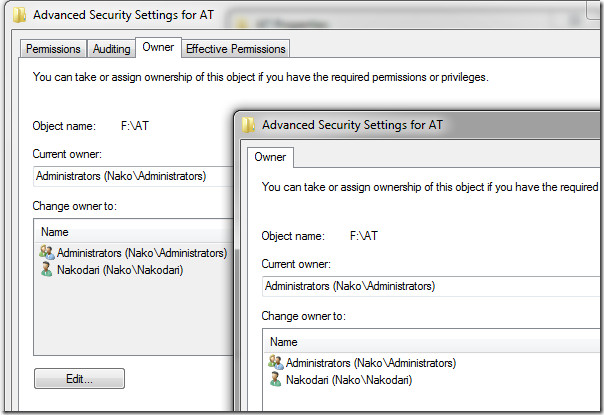
許可の変更
あなたが管理者であり、アクセスできない場合フォルダ、これは許可エラーが原因です。自分に完全な許可を与えるには、ファイルまたはフォルダーを右クリックして[プロパティ]を選択します。 [セキュリティ]タブに移動し、[編集]ボタンをクリックします。
ここでユーザー名(アカウント)を選択し、[フルコントロール]チェックボックスをオンにします。完了したら、[OK]を押します。 [フルコントロール]チェックボックスをオンにすると、他のすべてのチェックボックスも自動的にオンになります。
更新: この方法は、ほとんどのユーザーに対して機能しません。多くのフォルダーとファイルはロックされているため、それらにアクセスする唯一の方法は、最初にLockHunterを使用してロック解除することです。
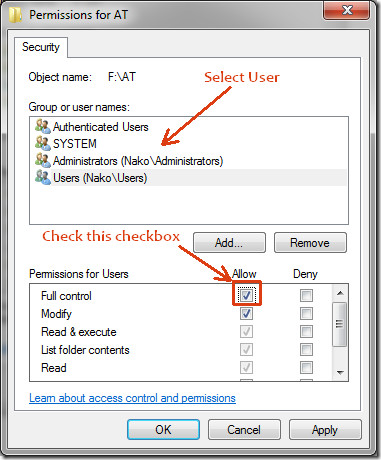
次に、ファイルまたはフォルダーを開いて、アクセスできるようにします。パーミッションもフォルダをロックする優れた方法であることに注意してください。フォルダをロックする方法の詳細については、こちらをご覧ください。
楽しい!













コメント